Comment afficher une chronologie Facebook sur WordPress
Publié: 2020-09-15Dans cet article, nous allons montrer comment afficher une chronologie Facebook sur WordPress.
Avoir un site Web et ne pas avoir de compte de réseau social approprié peut entraîner une baisse importante du nombre d'utilisateurs. Si vous avez le compte Instagram, le compte Facebook, le compte Reddit et d'autres médias sociaux de votre marque, vous pouvez présenter le flux de votre site Web. Ces petites choses créent une relation de confiance entre l'utilisateur et un site Web.
Beaucoup d'entre vous commencent peut-être un blog sur WordPress, ou vous avez déjà un blog là-bas, et vous recherchez une automatisation qui peut afficher vos publications Facebook et votre chronologie directement sur la page de votre site Web. Nous sommes alors ici avec une solution qui peut vous aider à intégrer et à afficher votre chronologie Facebook sur votre site WordPress.
Pour savoir comment afficher les publications Facebook sur un site Web WordPress, vous devez lire ce billet de blog jusqu'à la fin, car sauter une seule étape peut rendre votre site Web volumineux.
Dans ce blog, nous allons vous parler d'un plugin WordPress nommé Smash Balloon Facebook Feed Pro. Alors, sans perdre plus de temps, commençons le processus et intégrons Facebook à WordPress.
Affichez votre chronologie Facebook dans WordPress
Dans ce blog, nous utiliserons le plugin Custom Facebook Feed Pro de Smash Ballon pour afficher vos publications Facebook sur le site WordPress.
Pour faire la même chose, vous devez d'abord disposer d'un fichier de plugin de Custom Facebook Feed Pro, alors allez sur le site officiel de Smash Balloon et téléchargez-le et enregistrez-le sur votre ordinateur.
Après avoir téléchargé le fichier maintenant, vous devez importer et installer le fichier du plugin sur WordPress.
Gardez une note; une version gratuite du flux Facebook personnalisé est également disponible. Si vous pensez que le flux Facebook personnalisé peut faire votre travail, vous pouvez également l'utiliser. La différence entre la version pro et la version gratuite du plugin est que la version gratuite peut afficher le seul texte des messages. Donc, si vous souhaitez également afficher des photos, vous devez acheter la version pro du flux Facebook personnalisé.
Après avoir installé et activé le plugin, accédez à Facebook Feed dans le menu de gauche, puis accédez à Paramètres .
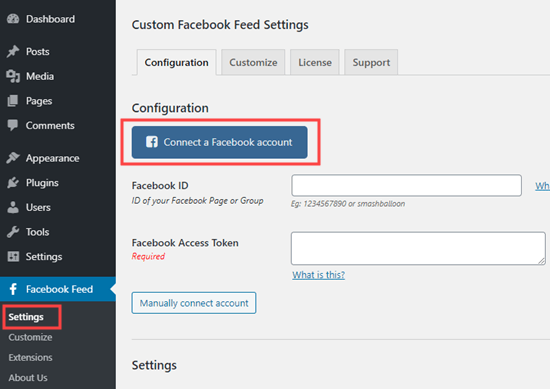
Connectez votre compte Facebook avec le plugin. Il vous demandera si vous souhaitez afficher la chronologie de votre page ou de votre groupe. Donc à partir de maintenant, nous allons utiliser notre page Facebook.
Vous pensez peut-être que vous souhaitez afficher votre profil Facebook, mais malheureusement, nous ne pouvons pas l'utiliser en raison des politiques de confidentialité de Facebook.
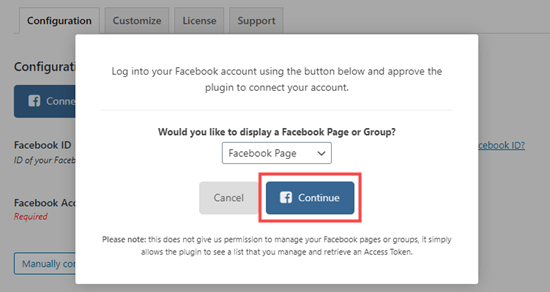
Après avoir connecté la page ou le groupe avec le plugin, il affichera une fenêtre contextuelle et vous demandera de donner au plugin Smash Balloon les autorisations d'accéder et d'utiliser votre page Facebook.
Vous devez suivre toutes les étapes et donner toutes les autorisations demandées par Smash Balloon car, après le bon processus, il pourra fonctionner parfaitement. Après avoir sélectionné les autorisations, il vous montrera une liste des paramètres de Smash Balloon où vous devrez sélectionner la page que vous souhaitez afficher sur votre site Web.
Cliquez sur la page et confirmez en cliquant sur le bouton ci-dessous. Vous pouvez également connecter chaque page que vous rencontrez. Après avoir sélectionné la page, vous verrez votre page sous l'onglet Comptes connectés dans les paramètres de configuration du flux Facebook personnalisé. Cliquez maintenant sur Enregistrer les paramètres si vous avez oublié de le faire.
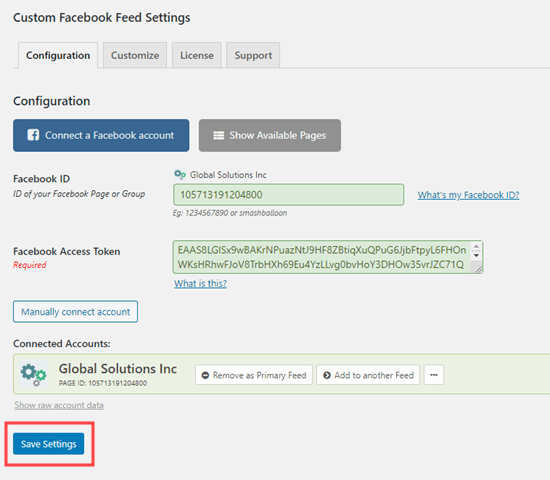
Maintenant que le moment est venu, nous allons maintenant afficher votre chronologie sur le Web. Assurez-vous d'avoir suffisamment de publications et de photos sur votre page pour les afficher correctement. S'il n'y a pas de publications ou de photos, vous devez vous rendre sur votre page et publier des photos étonnantes.
Vous pouvez également le faire directement depuis votre WordPress que nous aborderons plus tard.
Pour vous montrer tous les articles en premier, nous allons créer une nouvelle page sur notre site Web. Allez dans Pages puis cliquez sur Ajouter nouveau. Cliquez sur l'écran d'édition de la page et cliquez maintenant sur le signe (+) pour ajouter la section Flux Facebook personnalisé sur votre page.
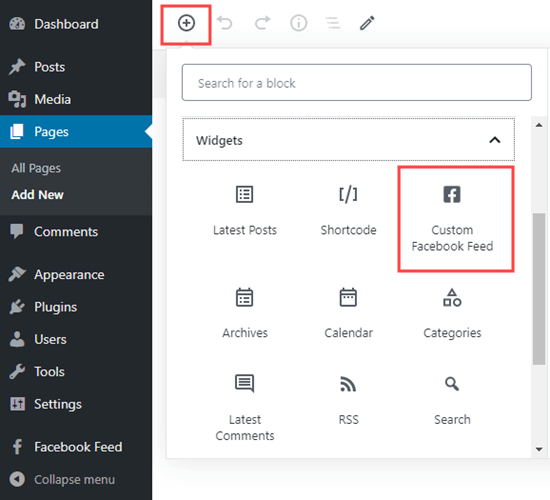
Au moment où vous ajoutez la section, vous verrez vos publications sous forme de grille, comme vous pouvez le voir ci-dessous dans l'image. Cliquez sur l'aperçu, ou vous pouvez également le publier si vous le souhaitez. Allez maintenant sur votre site Web et vérifiez la page.
Vous pouvez également ajouter du style à votre chronologie pour la rendre attrayante. Nous allons maintenant discuter de la façon d'utiliser et de modifier la chronologie Facebook à l'aide de Custom Facebook Feed Pro.
Personnalisation de votre chronologie Facebook avec le plugin Smash Balloon Facebook Feed Pro
Vous pouvez personnaliser votre chronologie comme vous le souhaitez à l'aide de Custom Facebook Feed Pro. Ici, nous allons parler de quelques points majeurs.
Accédez à Facebook Feed, puis accédez à Paramètres sur votre page de tableau de bord WordPress.

Sur la page des paramètres, vous verrez quelques options. Mais à partir de maintenant, nous allons régler une fonctionnalité nommée Nombre de publications à afficher. Ici vous pouvez voir que 5 est là; nous pouvons le changer en fonction de nos besoins pour combien nous voulons montrer sur notre page.
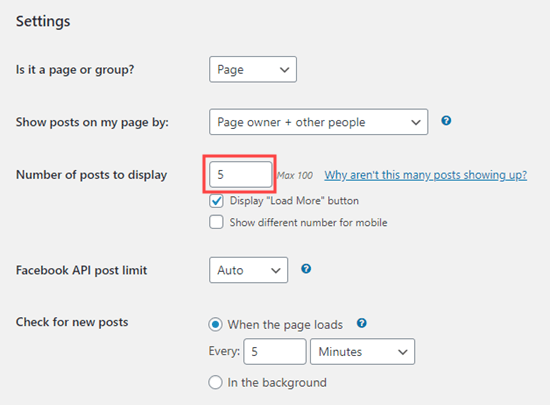
Il y a aussi un onglet Personnaliser, et vous pouvez également essayer cela. Vous verrez maintenant autant de sous-onglets sous cet onglet.
Si vous souhaitez afficher vos publications différemment, vous pouvez accéder à l'onglet Disposition des publications et vous pouvez sélectionner une option d'affichage que vous aimez le plus. Après avoir sélectionné l'option de conception, cliquez sur Enregistrer les modifications.
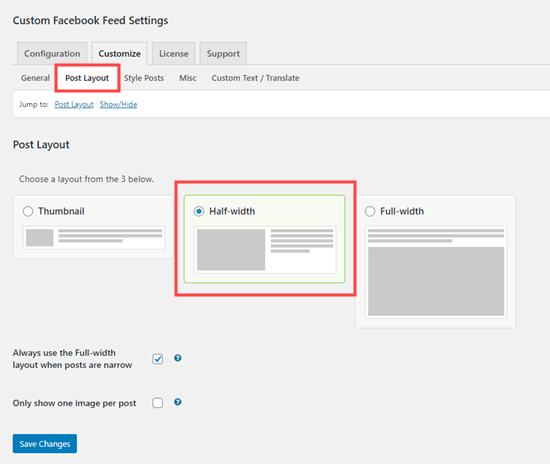
L'onglet suivant est Style Posts. En cela, vous pouvez sélectionner le style de votre publication, que vous souhaitiez que vos publications soient en boîte ou ouvertes. En bas, vous pouvez augmenter ou diminuer le rayon du coin. Si vous souhaitez afficher des coins arrondis, vous pouvez l'utiliser. sinon, mettez-le à zéro.
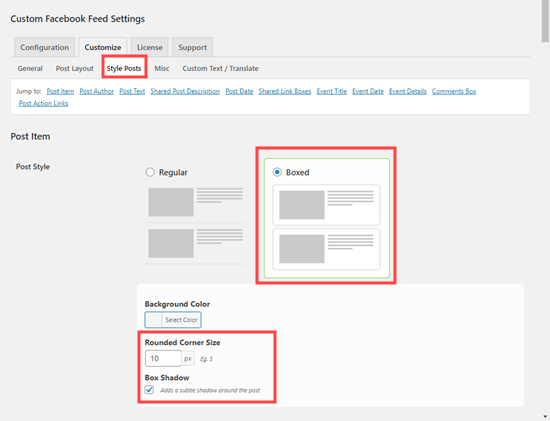
Ajout de votre chronologie Facebook personnalisée dans la barre latérale WordPress
Vous voulez afficher votre chronologie Facebook dans votre barre latérale au lieu de votre page de site Web, n'est-ce pas ? Ne t'en fais pas. Dans cette section, nous vous apprendrons comment ajouter des chronologies Facebook personnalisées dans la barre latérale WordPress.
Tout d'abord, vous devez accéder à Apparence , puis à la page Widgets du tableau de bord. Recherchez maintenant le widget Texte et faites-le glisser vers votre barre latérale principale. Vous devez maintenant ajouter un shortcode dans votre zone de texte. Entrez le shortcode [custom-facebook-feed] dans le widget et enregistrez-le.
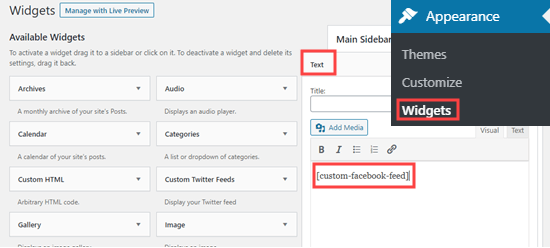
Vous pouvez maintenant voir votre chronologie Facebook dans la barre latérale de votre site Web.
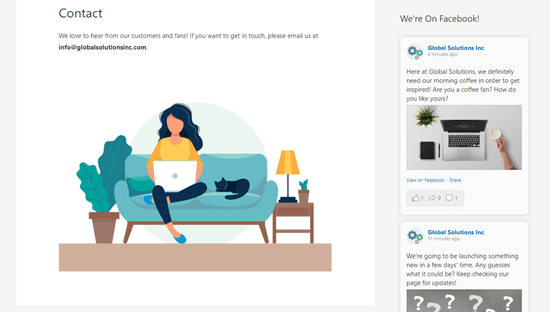
Il s'agissait donc de savoir comment ajouter une chronologie Facebook sur votre site Web WordPress. Il existe également de nombreuses autres méthodes que vous pouvez suivre pour ajouter votre chronologie Facebook. Ce plugin Smash Balloon est l'un des meilleurs plugins simples pour résoudre notre problème.
Vous pouvez importer la version Pro du plugin et l'utiliser comme vous le souhaitez.
Faites toujours la promotion de votre site Web sur Facebook pour recueillir le trafic des médias sociaux sur votre site Web. Les gens recherchent un service sur les réseaux sociaux, et s'ils obtiennent votre message en haut, vous pourriez obtenir un trafic supplémentaire et une bonne quantité de clients.
Essayez de garder votre calendrier simple et agréable. La publication de photos très contrastées peut mettre les yeux de votre client mal à l'aise. Essayez d'utiliser des couleurs froides et neutres dans votre publication Facebook.
De nos jours, les gens adorent le design minimaliste et l'animation vectorielle dans les messages. Donc, si vous pouvez organiser quelque chose comme ça, il y a des chances d'avoir un taux de clics élevé sur vos messages.
Avantages et inconvénients de l'utilisation d'une chronologie Facebook personnalisée dans WordPress
Avantages
- Très facile à utiliser
- Il est facile à manipuler
- Réglages faciles à faire
- Facile à intégrer
- L'installation est facile
- Liberté de personnaliser le design
- Vous pouvez ajouter plusieurs pages
- Liberté d'ajouter des pages et des groupes
- Vous pouvez également l'ajouter à votre barre latérale
- Mises à jour régulières
- Look classique et simple
- Plus d'un design
- Vous pouvez afficher les messages sur votre chemin
Les inconvénients
- La version gratuite a des fonctionnalités limitées
- Impossible d'afficher les photos dans la version gratuite
- La version Pro est payante
- Impossible de modifier le code selon vos préférences
- Cela peut ralentir la vitesse de chargement de votre page
- Cela peut planter votre site Web si une mise à jour du plugin ne reflète pas la version de WordPress.
Questions fréquemment posées
Comment télécharger le plugin Smash Balloon Custom Facebook Feed Pro?
Allez sur le site officiel de Smash Balloon et cliquez sur la section Télécharger. Là, vous pouvez acheter la version Pro du plugin et vous pouvez télécharger le fichier.
Comment importer des plugins sur WordPress ?
Allez dans Plugins, puis cliquez sur Ajouter nouveau . Vous pouvez maintenant sélectionner le fichier du plugin de téléchargement sur votre ordinateur et cliquer sur le bouton d'importation.
Est-il sûr d'utiliser des plugins de tiers ?
Oui, c'est sûr, mais seulement si vous le téléchargez depuis le site officiel. Si vous pouvez utiliser une version fissurée ou modérée du plugin, ce n'est pas une étape sûre.
Quelles sont les différences entre la version Smash Balloon Plugin Pro et la version gratuite ?
Il existe une différence majeure entre les versions pro et gratuites. Vous ne pouvez afficher que le texte de vos publications Facebook. Si vous achetez une version Pro du flux Facebook personnalisé Smash Balloon, vous afficherez également des photos.
